wps软件是一款功能齐全的办公软件,为用户提供了表格、文档以及演示文稿等不同类型文件的编辑权利,让用户实现了一款软件编辑多个文件的想法,因此wps软件吸引了不少的用户前来下载使用,当用户在wps软件中编辑表格文件时,会根据需求在单元格中录入大量的日期数据,可是用户有时会出现日期数据出错的情况,这种情况用户应该怎么来解决呢,其实操作的过程是很简单的,用户直接在利用替换功能,在窗口中输入相关的查找内容和替换为内容即可解决问题,详细的操作过程是怎样的呢,接下来就让小编来向大家分享一下wps表格一键更改月份的方法教程吧,希望用户能够从中获取到有用的经验。
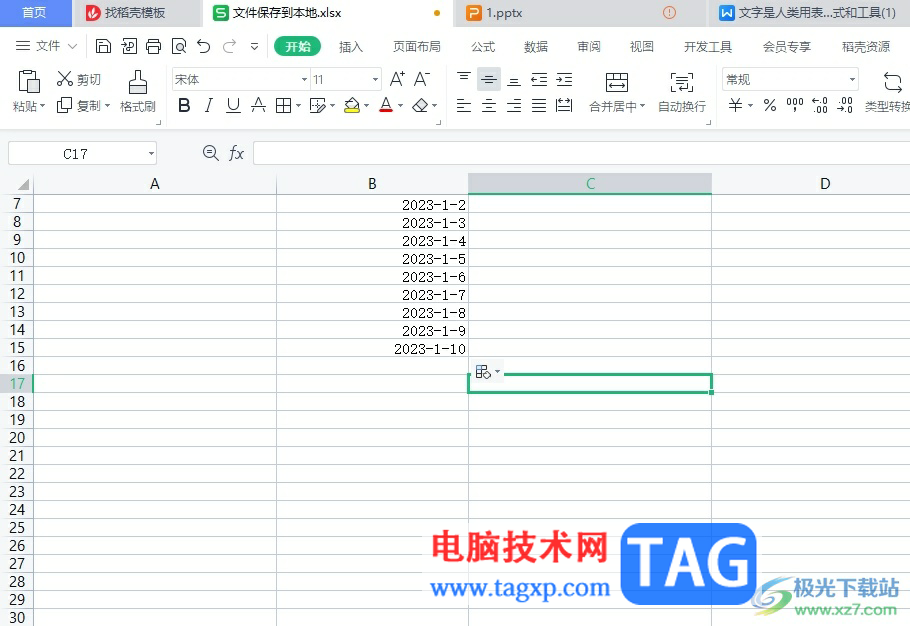
1.用户在电脑上打开wps软件,并来到文档文件的编辑页面上来进行设置
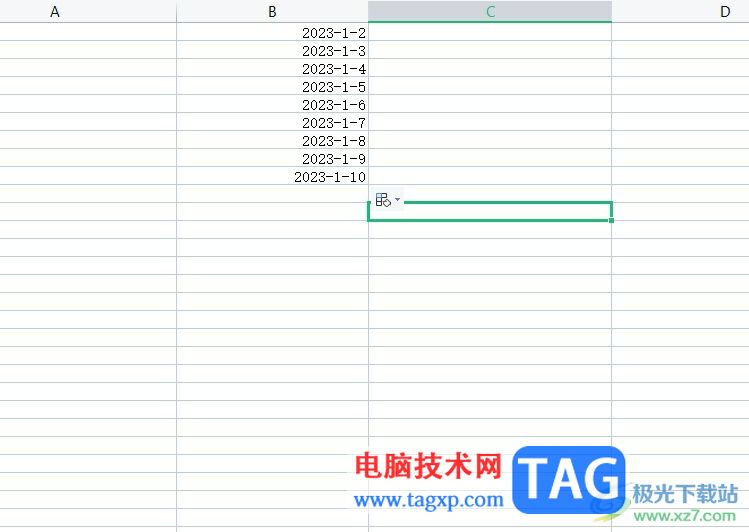
2.在页面上方的菜单栏中点击开始选项,弹出相关的选项卡后,用户选择其中的查找选项

3.在弹出来的下拉选项卡中,用户选择其中的替换选项,将会进入到查找和替换窗口中
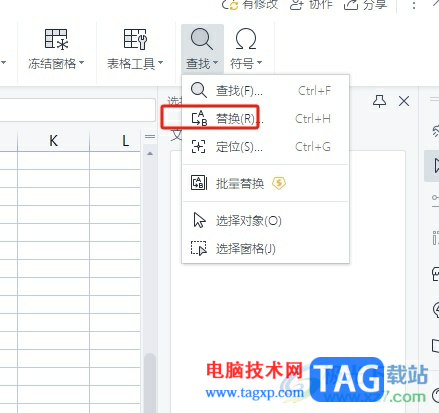
4.用户在替换选项卡中,将其中的查找内容和替换为内容进行设置并按下全部替换按钮
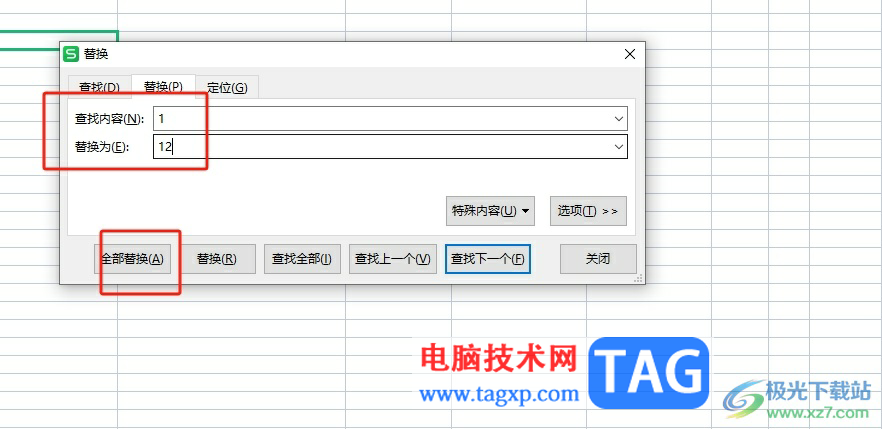
5.设置完成后,用户会看到打开的替换结果提示窗口,用户直接按下确定按钮即可解决问题
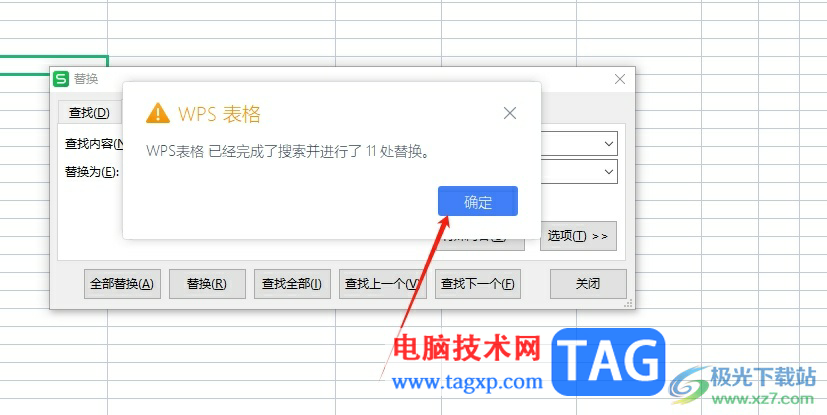
6.此时回到编辑页面上,用户就可以看到原来的1月份成功改成了12月份,效果如图所示
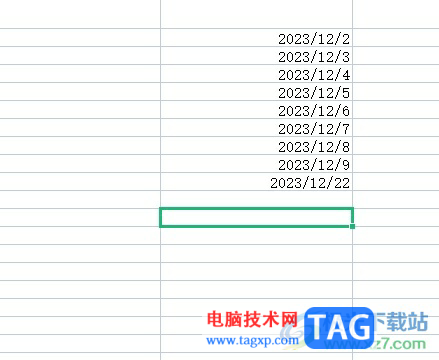
以上就是小编对用户提出问题整理出来的方法步骤,用户从中知道了大致的操作过程为点击开始——查找——替换——输入查找内容、替换为内容——替换这几步,方法简单易懂,因此有需要的用户可以跟着小编的教程操作试试看,一定可以解决好这个问题的。
 计算机病毒防护指南:如何有效防止病毒
计算机病毒防护指南:如何有效防止病毒
懂得如何保护自己的计算机免受病毒的侵害,是每一位电脑用户......
 图形卡性能评测:如何评估显卡的性能参
图形卡性能评测:如何评估显卡的性能参
图形卡(显卡)的性能对装机和游戏体验至关重要。随着市场对......
 任务管理器打不开 键盘按跟鼠标点都没反
任务管理器打不开 键盘按跟鼠标点都没反
网友提问说他的任务管理器打不开了,ctrl +alt+delete 这些都没用......
 《猎人之路》多少钱?steam售价及预购奖
《猎人之路》多少钱?steam售价及预购奖
猎人之路将在8月份上线,会登陆多个平台,steam目前预购活动已......
 windows101909系统更新慢怎么解决
windows101909系统更新慢怎么解决
就在微软公司发布了win101909操作系统之后,许多小伙伴们得到消......
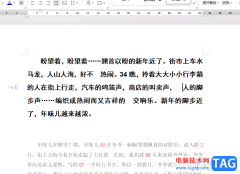
在通过WPS处理文字内容的过程中,我们会将自己需要的资料进行编辑处理,会在文档页面中打出很多的文字内容,但是在输入文字的时候,有些时候可能由于输入文字的速度太快了,而自己也没...

大家在使用WPS的时候,会出现一些问题,比如当你需要进行一些相关日期的操作的时候,可能自己就不知道如何进行设置,比如当你在单元格中输入日期的时候,发现输入的日期是年月日或者是...

我们在使用WPS的时候,很多时候需要使用到WPSExcel表格进行数据的处理操作,我们会遇到一些需要进行计算的数据,比如当一个单元格中数显有乘法、加法等这样的数据需要计算的时候,那么我...

WPS这款软件是我们当前使用非常频繁的一款办公软件,当你需要进行计算或者是汇总数据的时候,就会通过该软件进行编辑操作,其中我们编辑好表格内容之后,如果你觉得表格样式不是很突出...

相信大家平时在忙工作或者忙学习的时候,为了需要会使用到WPSPPT演示文稿,最近有些小伙伴表示想要在WPSPPT中制作出一个透视图片封面,那我们该如何来操作呢,透视效果是很多小伙伴在设计...
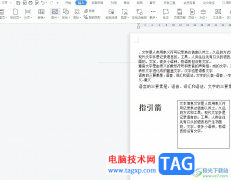
作为一款深受用户喜爱的办公软件,wps软件为用户带来了许多的便利和帮助,因为wps软件中的功能是很丰富强大的,可以帮助用户轻松解决遇到的各种编辑问题,以此来有效提高用户的编辑效率...

很多小伙伴在进行日常办公时,都会需要使用到WPS文档这款软件,在其中我们可以轻松实现对文本的专业化编辑处理。如果我们希望在电脑版WPS文档中实现多行长短不一的文字上下对齐的效果,...
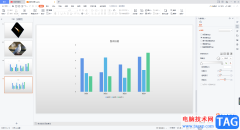
有一部分的小伙伴喜欢使用WPSPPT进行制作自己喜欢的PPT内容,我们不仅可以将自己电脑中的图片、视频、音频添加到幻灯片中进行设计,也可以在该编辑工具中选择插入自己需要的图表来统计数...

当你想要在WPSPPT中制作数据曲线图的时候,那么我们就需要在该文档编辑工具中通过插入功能进入到图表页面中进行选择,这款软件提供的图表样式有很多,你可以插入柱形图、散点图、折线图...
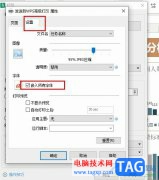
WPS是很多小伙伴都在使用的一款文档编辑软件,在这款软件中我们可以对表格文档、演示文稿或是文字文档等各种格式的文档进行编辑,在对表格文档进行编辑的过程中,很多小伙伴都会将编辑...
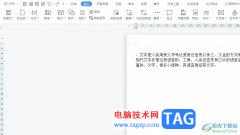
众所周知wps软件有着强大且实用的功能,让用户可以在处理文档或是演示文稿等工作中得心应手,因此wps软件吸引了不少的用户前来下载使用,当用户在wps软件中编辑文档文件时,有时会在页面...

小伙伴们你们知道wps表格双行表头怎样制作工资条呢?今天小编很乐意与大家分享在wps表格双行表头工资条制作方法,感兴趣的可以来了解了解哦。...

在我们平常的日常工作中或者生活中,我们有时候需要对一些手机号码或者重要的数字进行编辑的情况,如果你不想要你编辑的手机号码全部展示出来,那么你可以通过将手机号码中的一部分数...

作为一款功能强大的办公软件,wps软件吸引了不少的用户前来下载使用,它为用户提供了word文档、excel表格以及ppt演示文稿等不同类型的文件,让用户可以快速完成文件的编辑工作,因此大部分...
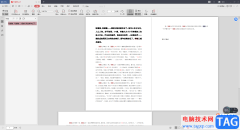
很多时候我们需要在WPS中进行PDF文档的编辑和修改,同时我们还可能在文档中将自己想要的文字内容进行快速查找的情况,但是很多小伙伴并不知道在WPSPDF文档编辑页面中有查找功能,于是当自...